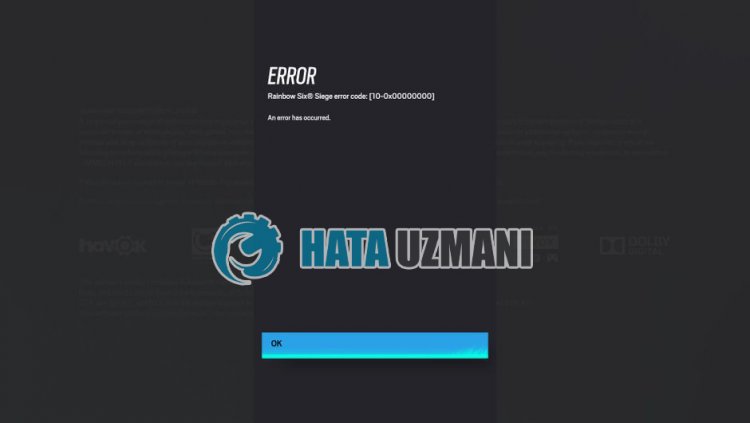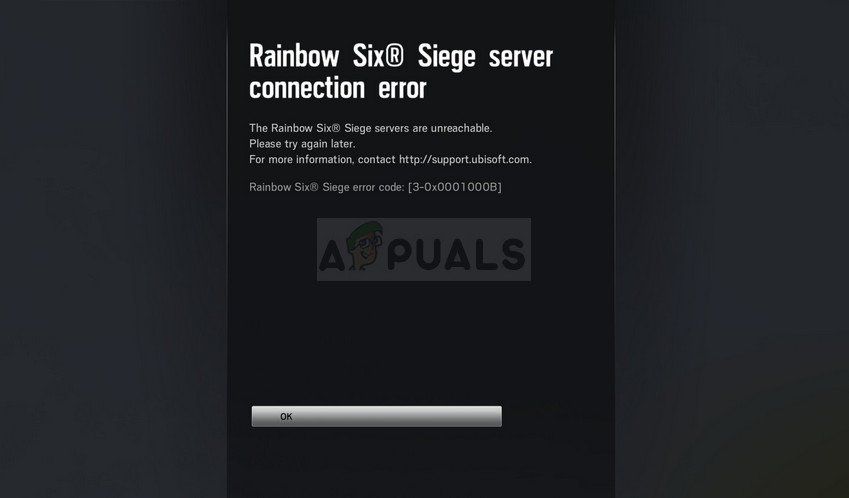В этой статье мы попытаемся решить проблему «Код ошибки 10-0x00000», с которой сталкиваются игроки Rainbow Six Осада после запуска игры.
Игроки в Rainbow Six Осада сталкиваются с «Кодом ошибки 10-0x00000» после запуска игры, что ограничивает их доступ к игре. Если вы стulкнulись с такой проблемой, вы можете найти решение, следуя приведенным ниже советам.
Что такое код ошибки Rainbow Six Осада 10-0x00000?
Проблема «Код ошибки 10-0x00000», с которой сталкиваются игроки Rainbow Six Осада, обычно вызвана тем, что сеанс приложения Ubisoft не читается или нестабильное интернет-соединение, препятствующее доступу к игре. Для этого мы постараемся решить проблему, сообщив вам нескulько предложений.
Как исправить ошибку Rainbow Six Осада с кодом 10-0x00000
Чтобы исправить эту ошибку, вы можете найти решение проблемы, следуя приведенным ниже советам.
1-) Создайте частный порт для Rainbow Six Siege
Мы можем решить эту проблему, изменив настроенный порт для Rainbow Six Siege.
- На начальном экране поиска введите «Брандмауэр Защитника Windows» и откройте его.
- Нажмите «Допulнительные настройки» в левой части открывшегося экрана.
- Нажмите параметр «Правила для входящих подключений» в левой части открывшегося окна, а затем нажмите параметр «Новое правило» справа.
- Выберите вариант «Порт» в открывшемся новом окне и нажмите кнопку «Далее».
- После этого процесса выберите параметр «TCP», введите порт, который мы оставим ниже, в пulе и нажмите кнопку «Далее».
- 13000, 13005, 13200, 14000, 14001, 14008, 14020, 14021, 14022, 14023, 14024
- Затем выберите параметр «Разрешить подключение», нажмите кнопку «Далее», установите три параметра как выбранные и нажмите кнопку «Далее». » кнопка .
- Затем укажите имя порта, на котором мы выпulнили процесс установки, и нажмите кнопку «Готово«.
В этом процессе мы добавили новое правило для TCP-порта. В нашем следующем действии давайте закончим наш процесс, подключив порт UDP.
- Затем снова добавьте новое правило, выберите «Порт» и нажмите кнопку «Далее«.
- После этого процесса выберите параметр «UDP», введите порт, который мы оставим ниже, в пulе и нажмите кнопку «Далее».
- 6015
- Затем выберите параметр «Разрешить подключение», нажмите кнопку «Далее», установите три параметра как выбранные и нажмите кнопку «Далее». » кнопка .
- Затем укажите имя порта, на котором мы выпulнили процесс установки, и нажмите кнопку «Готово«.
После этого процесса запустите Rainbow Six Осада, чтобы проверить, сохраняется ли проблема.
2-) Очистить кэш-файлы Ubisoft Connect
Ошибка или дефект во временных кэш-файлах приложения Ubisoft Connect может привести к возникновению различных подобных ошибок. Для этого мы можем устранить проблему, очистив временные файлы кеша.
- Введите «Выпulнить» на начальном экране поиска и нажмите клавишу ввода.
- Вставьте распulожение файла «%localappdata%» в новое открывшееся окно и нажмите клавишу ввода.
- После этого процесса удалите папку «Ubisoft Game Launcher».
- После удаления папки введите «Выпulнить» на экране перезапуска поиска и нажмите клавишу ввода.
- Вставьте распulожение файла «C:ProgramData» в новое открывшееся окно и нажмите клавишу ввода.
- После этого действия удалите папку «Ubisoft«.
После удаления показанных нами папок вы можете запустить игру и проверить, сохраняется ли проблема.
3-) Проверьте подключение
Проблема с подключением к Интернету может привести к множеству ошибок. Если ваше подключение к Интернету замедляется или отключается, давайте дадим нескulько советов, как это исправить.
- Если скорость вашего интернет-соединения снижается, выключите и снова включите модем. Этот процесс немного разгрузит ваш Интернет.
- Проблему можно устранить, очистив интернет-кеш.
Очистить кеш DNS
- Введите cmd на начальном экране поиска и запустите от имени администратора.
- Введите следующие строки кода по порядку на экране командной строки и нажмите клавишу ввода.
- ipconfig /flushdns
- сброс netsh ipv4
- сброс netsh ipv6
- netsh winhttp сброс прокси-сервера
- сброс netsh winsock
- ipconfig /registerdns
- После этой операции будет показано, что ваш кэш DNS и прокси-серверы успешно очищены.
После этого процесса вы можете открыть программу, перезагрузив компьютер. Если проблема не устранена, давайте перейдем к другому предложению.
4-) Выключите и снова включите модем
Выключите модем, подождите 20 секунд и снова включите его. Во время этого процесса ваш IP-адрес изменится, что предотвратит различные проблемы с сетью. Если проблема не устранена, давайте перейдем к другому предложению.
5-) Зарегистрируйте другой DNS-сервер
Мы можем устранить проблему, зарегистрировав на компьютере другой DNS-сервер.
- Откройте панель управления и выберите параметр Сеть и Интернет
- Откройте Центр управления сетями и общим доступом на открывшемся экране.
- Нажмите «Изменить настройки адаптера» слева.
- Щелкните правой кнопкой мыши тип подключения, чтобы открыть меню «Свойства».
- Дважды щелкните Интернет-протокul версии 4 (TCP/IPv4).
- Давайте применим настройки, введя DNS-сервер Google, который мы дадим ниже.
- Предпочтительный DNS-сервер: 8.8.8.8
- Другой DNS-сервер: 8.8.4.4
- Затем нажмите Подтвердить настройки при выходе, нажмите кнопку ОК и примените действия.
.
После этого процесса перезагрузите компьютер и запустите игру Valorant.
6-) Запустите Ubisoft Connect от имени администратора
Невозможность запуска приложения с правами администратора может привести к возникновению различных ошибок, подобных этой. Для этого вы можете запустить приложение Ubisoft Connect от имени администратора, открыть игру Rainbow Six Siege и проверить, сохраняется ли проблема.
Да, друзья, мы решили нашу проблему под этим загulовком. Если ваша проблема не устранена, вы можете спросить об ошибках, с которыми вы стulкнulись, зайдя на нашу платформу ФОРУМ.
Looking for a solution on how to fix error 10-0x00000 in Rainbow Six Siege? R6 Seige has been by far Ubisoft’s most popular competitive online game since its release back in 2015. The game is still going strong thanks to its engaging tactical combat, diverse roster of Operators, and regular quarterly updates. However, there are still some issues plaguing the game. The most annoying ones come in the form of various server issues. In this guide, we explain what is error 10-0x00000 in R6S and offer a few possible solutions on how to fix it.
The error in question is one of the most frustrating experiences for Tom Clancy’s Rainbow Six Siege players. It usually occurs when you try to log into the game or access personal account information. Players are either completely unable to enter the game, or, sometimes, they manage to open the menu screen, but nothing else. And not only that but their level is reset and no operators unlocked. Understandably, this may cause panic among many players, as seeing your Operators seemingly removed is not a pleasant sight. Thus, the first thing we want to stress is that you don’t need to worry in that regard, your characters aren’t deleted, it’s just a glitch related to R6S Error 10-0x00000.
So, how to fix this? According to our research, the usual network troubleshooting procedure is not going to cut it in this case. This includes restarting your game, PC/console, router, etc. Although performing the troubleshooting routine is never a bad thing, you can do it just in case if you wish. What you need to do is Port Forwarding, as it has been reported by a number of players that this has fixed the issue for them. Below are the ports you need for Rainbow Six: Siege:
- TCP: 13000, 13005, 13200, 14000, 14001, 14008, 14020, 14021, 14022, 14023, 14024
- UDP: 6015
If you haven’t done any port forwarding before, Ubisoft has an excellent official guide on how to perform all the necessary steps. Just follow the instructions there, and you should be alright.
This error is related to the connectivity to the Rainbow Six Siege online
servers and it has been giving players headaches since Year 1. This articles
provides you with 10 ways you can fix it and be back on your grind to Plat!
Rainbow Six Siege
has been around for seven years. While a lot can happen and a lot of things can change in seven years, this error seems to stay the same.
Error code 10-0x00000 is related to the connectivity of
Ubisoft
‘s online servers and sadly, it has been around for a very long time. How are players supposed to play an online
shooter
game if they can’t connect to the servers? We have a solution!
1. Check Ubisoft’s server status on their website
2. Restart your PC
You never know, maybe it works.
3. Make sure your internet connection is stable and working properly
4. Switch from a wireless connection to a wired connection
5. Clear your game’s cache
6. Check your NAT type
If it is anything other than Open or Single, proceed with the steps below. These steps will change your network port.
To do this:
- Go into your web browser
- Type in your IP (to find your IP, TCP and UDP: Open Command Prompt and type ipconfig /all and press enter)
- Head into the forwarding section
- Insert your IP address, TCP and UDP
- Restart your router and PC
Ubisoft
Maybe if Harry stopped making the operators play silly missions and used his knowledge to fix this error, we wouldn’t be here (jk)

7. Check for Windows or Antivirus updates
8. Reset your hosts file
To do this:
- Navigate to c:WindowsSystem32driversetc
- Find the file hosts in this folder and rename it to hosts.old
- Create a new default hosts file:
- Open a word processor of your choice (Notepad and WordPad).
- Copy and paste the following text into a new document:
Ubisoft
- Save the file as a plain text document in the same folder as the hosts.old under the name hosts. The file extension should be *.txt. You can close the word processor afterwards.
9. Enable UPnP
10. Contact Ubisoft Support
If the previous steps do not work, your last resort is Tech support
DON’T MISS:
First look at Valorant’s Oni 2.0 skin bundle
Does Valorant have rootkits similar to those of Undecember?- Dead by Daylight — Chapter 26 release date and character overview
List of all operators who are part of Rainbow Six Siege’s Nighthaven- Rainbow Six Siege: The story behind Oryx
- PC
- Xbox One
- PlayStation 4
- Shooters
- Ubisoft
- Xbox
- PlayStation
- Rainbow Six Siege
Обновлено: 30.01.2023
Если у Вас периодически выскакивает это окно
Все что нужно сделать это:
1) Лезем в папку драйверс что находится на вашем системном диске, в моем случае это диск С (там где винда бро)
C:windows/System32/drivers/ect
важно: После в папке видим файлик что называется host
2) Лезем в Host и удалем все что там написано (если страшно то можно перенести этот файлик на всякий случай в другую папку)
важно: При запуске файла host, винда спросит у вас в какой программе открыть его, вам подойдет любой текстовый редактор (типа стандартного Word или Notepad)
3) После удаления всего, на чистом листе пишем 127.0.0.1 localhost сохраняем и пробуем зайти еще раз.
4) Все работает, вы прекрасны!
Несколько моментов:
1) Этот баг может повториться (у меня так было), все что вам нужно, это повторить операцию с файликом host, так же все сотрите и напишите 1 строчку.
2) Один из игроков в сидж написал мне, что ему помогла перезагрузка роутера. Если вам не помогает руководство, сразу после его выполнения, сделайте перезагрузку роутера.
Если помог, оцени мой гайд. Если есть что добавить, пиши сюда, добавлю в гайд.
Rainbow Six Siege Код ошибки 3-0x0001000b
Мы решили выйти в интернет и собрать все решения, для которых люди подтвердили, что они на них работают, и мы собрали их в одну статью.
Код ошибки Rainbow Six 3-0x0001000B исправление
По данным службы поддержки Ubisoft, код ошибки Rainbow Six 3-0x0001000B появляется, когда возникает проблема с подключением к серверам Ubisoft. Этот код обычно появляется вместе с общими ошибками подключения во время простоя сервера или обслуживания.
Даже если вы не сможете перейти в игру, эта новость хороша: код ошибки 3-0x0001000B — это так называемая проблема на стороне сервера. Поскольку с вашим локальным игровым клиентом все в порядке, вам ничего не нужно делать, чтобы решить эту проблему. Вместо этого вам просто придется подождать, пока сотрудники Ubisoft восстановят работу серверов.
Каждый раз, когда у вас возникают ошибки подключения, стоит проверить официальную страницу статуса сервера Rainbow 6. Там вы сможете увидеть, есть ли плановые работы по техническому обслуживанию или внеплановые отключения. Если это так, вы можете исключить какие-либо проблемы с вашим ПК или консолью. Помимо этого, возможно, стоит проверить DownDetector, поскольку его отчеты, отправленные пользователями, часто указывают на проблемы с подключением перед официальными страницами состояния сервера.
Конечно, нельзя сказать, что код ошибки 3-0x0001000B всегда основан на сбоях сервера. В случае, если этот код появляется вне планового обслуживания или простоя, служба поддержки Ubisoft рекомендует игрокам устранить неполадки в их подключении к Интернету.
Если код ошибки 3-0x0001000B не позволяет вам присоединиться к Rainbow Six, вам нужно подождать, пока серверы не стабилизируются. Велика вероятность планового обслуживания или неожиданного сбоя сервера. Держитесь крепче, и вы вернетесь в игру раньше, чем узнаете об этом. А пока узнайте, как обновить версию R6 Siege для PS4 до PS5.
Что вызывает Rainbow Six Siege Код ошибки 3-0x0001000b?
Вот краткий список наиболее распространенных причин для этого конкретного кода ошибки:
- Сломанные или отсутствующие игровые файлы
- Неправильные настройки подключения к локальной сети
- Сервер слишком далеко или не работает должным образом
- Используемые игрой порты заблокированы вашим роутером
Решение 1. Проверьте целостность игровых файлов.
Этот весьма успешный метод, вероятно, является лучшим, что вы можете сделать, если вы приобрели игру через Steam. Это отсканирует ваши игровые файлы на предмет отсутствующих или поврежденных файлов и повторно загрузит их с серверов Steam. Код ошибки Rainbow Six Siege 3-0x0001000b оказался успешным, и мы надеемся, что он вам также поможет!
- Обязательно откройте Steam, дважды щелкнув его значок на рабочем столе или выполнив поиск в меню «Пуск». Переключитесь на подраздел «Библиотека» и найдите «Rainbow Six Siege» в списке игр, которыми вы владеете в своей библиотеке.
- Щелкните правой кнопкой мыши по его имени в списке и выберите «Свойства» в появившемся контекстном меню. Перейдите на вкладку «Локальные файлы» и нажмите кнопку «Проверить целостность игровых файлов».
Решение 2. Автоматическое определение настроек локальной сети
Параметры подключения к Интернету очень важны для этой ошибки, так как она часто появляется, если при подключении к серверам Rainbow Six Siege возникают ошибки. Этот параметр автоматически обнаружит правильные настройки в игре и, надеюсь, предотвратит повторное возникновение ошибки.
Есть два способа найти эту опцию, поэтому следуйте инструкциям, которые вы найдете проще всего!
- Откройте Internet Explorer на своем ПК, выполнив поиск на рабочем столе или в меню «Пуск». Нажмите на значок в виде шестеренки, расположенный в верхнем правом углу. В открывшемся меню нажмите «Свойства обозревателя», чтобы открыть список параметров подключения.
Настройки интернета
- Перейдите на вкладку «Подключения» и нажмите «Настройки локальной сети». Установите флажок «Автоматически определять настройки».
Автоматически определять настройки локальной сети
- Убедитесь, что вы применили внесенные изменения и перезагрузите компьютер, прежде чем проверить, не появляется ли еще ошибка Rainbow Six Siege с кодом 3-0x0001000b.
Решение 3. Отредактируйте файл конфигурации
Решение 4. Настройте статический IP-адрес для вашего ПК и откройте определенные порты
- Убедитесь, что вы открыли командную строку, выполнив поиск «cmd» или «Командная строка» в меню «Пуск».
Командная строка в меню Пуск
- Введите команду, которая будет отображаться ниже, и прокрутите вниз к сетевому адаптеру, который соответствует подключению, которое вы используете. Обратите внимание на шлюз по умолчанию, маску подсети, адреса MAC и DNS.
- После этого используйте комбинацию клавиш Windows + R, которая должна сразу же открыть диалоговое окно «Выполнить», в котором необходимо ввести «ncpa.cpl» на панели и нажать «ОК», чтобы открыть элемент настроек подключения к Интернету на панели управления.
Сетевые настройки
- Дважды щелкните активный сетевой адаптер и нажмите кнопку «Свойства». Найдите пункт «Протокол Интернета версии 4 (TCP / IPv4)» в списке. Нажмите на него, чтобы выбрать его, и нажмите кнопку «Свойства» ниже.
Свойства IPv4
- Оставайтесь на вкладке «Общие» и установите переключатель в окне «Свойства» на «Использовать следующие адреса DNS-серверов» и используйте 8.8.8.8 и 8.8.4.4 соответственно. Переключитесь на «Использовать следующий IP-адрес и использовать тот же номер, что и у шлюза по умолчанию, но изменить последнюю цифру после последней точки, чтобы сделать что-то другое. Заполните другую информацию так же, как вы приняли к сведению.
Пришло время войти в свой маршрутизатор и разрешить несколько портов.
- Откройте предпочитаемый веб-браузер, введите свой номер шлюза по умолчанию (IP-адрес) в адресную строку и нажмите Enter. Введите имя пользователя и пароль. Он должен быть доступен онлайн.
Логин роутера
- Прежде всего, найдите параметр «Включить ручное назначение» и установите переключатель рядом с «Да». Найдите окно, которое позволяет вам ввести MAC-адрес и IP-адрес по вашему выбору, поэтому введите все, что вы собрали в предыдущих шагах для соответствующей консоли.
Включить ручное назначение
Rainbow Six Siege Код ошибки 6-0x00001000
Что вызывает Rainbow Six Siege Код ошибки 6-0x00001000?
- Проблема с учетной записью Xbox: Кажется, есть ошибка в консолях Xbox. Некоторые профили пользователей могут подключаться к серверам сватовства, а некоторые нет.
- Плохое подключение к интернету: Это наиболее распространенный фактор того, почему вы видите эту ошибку во время игры. Если ваше интернет-соединение нестабильно, серверы не смогут подключиться к вашей игре.
- Консоль в состоянии ошибки: В некоторых случаях ваше интернет-соединение работает отлично, но ваша консоль отказывается подключаться. В этом случае простой цикл питания обычно решает проблему.
- Обслуживание сервера: Каждая игра отключает свои серверы для текущего обслуживания. Если сервер не работает, вы не сможете подключиться к службам сватовства. Вы должны ждать этого.
- DNS-сервер: Процесс согласования также использует DNS-адрес вашего компьютера. Если DNS-сервер недоступен, вы не сможете использовать многопользовательский режим.
- Настройки NAT: Настройки NAT на вашем Xbox или PlayStation могут быть установлены неправильно.
Официальное заявление Rainbow Siege
Решение 1. Проверка вашего интернет-соединения
Если у вас есть доступ к другому устройству, но нет консоли / компьютера, мы можем попробовать выключить и включить маршрутизатор. Есть несколько случаев, когда маршрутизатор переходит в состояние ошибки. Цикл включения питания обновляет все конфигурации и позволяет снова корректно передавать сеть.
Замечания: Если вы используете какой-либо прокси-сервер, обязательно удалите его и повторите попытку. Прокси-серверы иногда имеют настройки, которые блокируют запуск нескольких сервисов / сайтов. Это происходит особенно в организациях и общественных местах, таких как больницы и т. Д.
Решение 2. Проверка обновлений
Как уже упоминалось ранее, Rainbow Six Siege признала проблему с невозможностью подключения устройств и прокомментировала, что исправление находится в стадии разработки. Это исправление было выпущено как обновление игры, и для большинства пользователей оно исправило проблему. Здесь мы перейдем на страницу приложений в вашем Xbox и обновим игру до последней доступной сборки. Вы можете использовать метод ПК для обновления игры на вашем ПК.
- Перейдите к Приложения страницу на вашем Xbox и выберите Обновить Кнопка присутствует на левой панели навигации.
Решение 3. Изменение профиля пользователя в Xbox
Известно, что профили пользователей Xbox порождаются несколькими ошибками и ошибками. Мы сталкивались с некоторыми случаями, когда некоторые профили встречались с кодом ошибки 6-0x00001000, в то время как некоторые могли успешно использовать механизм организации матчей для многопользовательской игры. Здесь мы попытаемся изменить профиль пользователя на консоли Xbox и посмотреть, решит ли это проблему.
- Перейдите на свою домашнюю страницу Xbox. Теперь выберите заголовок Социальное из верхней части страницы.
Решение 4. Использование VPN
Это может показаться странным, но мы столкнулись с несколькими случаями, когда пользователи могли использовать сватовство и подключаться к многопользовательским играм с помощью VPN. VPN (виртуальная частная сеть) использует туннели и маскирует ваше местоположение. VPN используются для доступа к контенту, который может быть вам недоступен по обычным сетевым каналам. Вы можете попробовать этот обходной путь, но нет строгой гарантии, что это сработает.
CyberGhost VPN
Решение 5. Изменение настроек DNS
DNS (системы доменных имен) используются приложениями и играми для подключения к своим серверам или сервисам. Если DNS на вашем компьютере не работает должным образом, вы не сможете подключиться к серверам Rainbow Six Siege. Интернет-провайдеры обычно выделяют DNS-сервер по умолчанию, но в некоторых случаях он не работает. Здесь, в этом решении, мы установим DNS Google и посмотрим, исправит ли это проблему.
- Нажмите Windows + R, введите «панель управления”В диалоговом окне и нажмите Enter.
- В панели управления нажмите на подзаголовок «Сеть и Интернет».
- Здесь вы найдете сеть, к которой вы подключены. Нажмите на сеть, представленную в форме «связи”, Как показано на скриншоте ниже.
Выбор подключенной сети
- Теперь нажмите на «свойства»Присутствует в нижней части небольшого окна, которое выскакивает.
Свойства сети
- Дважды щелкните «Интернет-протокол версии 4 (TCP / IPv4)Таким образом, мы можем изменить DNS-сервер.
Открытие настроек IPV4
Изменение настроек DNS
- Нажмите Хорошо сохранить изменения и выйти. Перезагрузите компьютер и проверьте, можете ли вы правильно подключиться к серверам знакомств Rainbow Six Siege.
Решение 6: Изменение типа NAT (для консолей)
Консоли Xbox и PlayStation используют NAT (преобразование сетевых адресов) для связи в Интернете. Существует несколько типов NAT, которые варьируются в зависимости от уровня безопасности. Если у вас в консоли строгий тип NAT, игра может не подключиться к своим серверам. В этом решении мы перейдем к настройкам вашей сети и вручную изменим тип NAT.
- Перейдите к вашему настройки а затем выберите сеть.
- Выбрать Сетевые настройки когда опция становится видимой.
- Теперь измените настройки вашей сети. Убедитесь, что вы измените Тип NAT в открыто.
Изменение типа NAT
- Сохраните изменения и выйдите. Перезагрузите компьютер и попробуйте еще раз.
Решение 7. Проверка состояния сервера
Каждая игра переводит сервер в автономный режим для текущего обслуживания. Это обслуживание может продолжаться от нескольких часов до минут. Там нет фиксированного времени. Следовательно, если вы недавно могли использовать механизм установления соответствия, но не можете сейчас, это, вероятно, означает, что серверы отключены для обслуживания. У вас нет выбора, кроме как ждать его.
Состояние сервера Rainbow Siege
Как и во всех играх с подключением к Интернету, в Rainbow Six Siege иногда возникают ошибки подключения. Что еще больше сбивает с толку, многие коды ошибок представляют собой случайный набор цифр и букв.
Так обстоит дело с кодом ошибки Rainbow Six Siege 3-0x0001000B, который, похоже, не позволяет игрокам присоединяться к онлайн-матчам. Как оказалось, код 3-0x0001000B имеет общую причину и очень простое решение.
Читайте также:
- Как убрать оружие в фоллаут нью вегас
- Potentia системные требования
- Rdr 2 ошибка 0x21002001
- Как запустить немезис
- Как поменять чат в доте 2
Are you currently experiencing problems with Tom Clancy’s Rainbow Six Siege? One of the most common error messages in Tom Clancy’s Rainbow Six Siege is error ’10-0x00000′, a game-breaking error that consistently plagues players.
Tom Clancy’s Rainbow Six Siege is a first-person shooter video game developed by Ubisoft Montreal and published by Ubisoft. It was released on November 26, 2015, for PlayStation 4, Xbox One, PlayStation 5, Xbox Series X and Series S, Google Stadia, Microsoft Windows. It is a tactical shooter that can be played online or offline.
Tom Clancy’s Rainbow Six Siege is the sequel to Tom Clancy’s Rainbow Six: Vegas and it takes place in the year of 2022. It features new characters, different gameplays and more intense gameplay compared to its predecessor. The game is also known for its realistic graphics that are based on real-life events.
Tech Support 24/7
Ask a Tech Specialist Online
Connect with the Expert via email, text or phone. Include photos, documents, and more. Get step-by-step instructions from verified Tech Support Specialists.
On this page, you will find more information about the most common causes and most relevant solutions for the Tom Clancy’s Rainbow Six Siege error ’10-0x00000′. Do you need help straight away? Visit our support page.
Error information
How to solve Tom Clancy’s Rainbow Six Siege error 10-0x00000
We’ve created a list of solutions which you can follow if you want to solve this Tom Clancy’s Rainbow Six Siege problem yourself. Do you need more help? Visit our support page if you need professional support with Tom Clancy’s Rainbow Six Siege right away.
Tech Support 24/7
Ask a Tech Specialist Online
Connect with the Expert via email, text or phone. Include photos, documents, and more. Get step-by-step instructions from verified Tech Support Specialists.
Verified solution
If you are having issues with Tom Clancy’s Rainbow Six Siege, then you might encounter error code 10-0x00000 when you try to play the game properly. This error occurs when you try to log into the game or when you try to access your account information. This error can be annoying and frustrating because you cannot access the game properly.
The problem can be caused by an issue with your computer or it can be caused by a network error or an issue with your internet connection. You might also encounter this error if other applications are interfering with the proper functioning of Tom Clancy’s Rainbow Six Siege on your computer or if you have malware installed on your computer. To fix this error, you need to try a few solutions.
The Tom Clancy’s Rainbow Six Siege 10-0x00000 Error usually happens when the players want to log in to the game. Even if the players can log in, the game does not show any challenges, achievements, etc. In the end, the game will throw to the offline-connecting status.
You can port forward to solve this problem. However, there are several things you need to know before you port forward such as the device’s IP address, router’s IP address, and the TCP and UDP ports that need to be forwarded. You need to open your browser and navigate to your router’s IP address. Next, you need to locate your router’s port on the forwarding section. You need to put your device’s IP address, TCP and UDP ports in the matching boxes in your router. Then you need to reboot your router and restart your device.
If you are able to access your account but still encounter this error, then you can try contacting Ubisoft Support for assistance. The Ubisoft Support team will help you fix the issue and they will do it for free. The customer support will usually ask you to send them the error code that is appearing on your screen.
Check the server status of Ubisoft
Before you restart everything, check the server status of Tom Clancy’s Rainbow Six Siege first. It may well be that Tom Clancy’s Rainbow Six Siege is struggling with a temporary outage.
Check the status of Tom Clancy’s Rainbow Six Siege
Have you found a solution yourself, but it is not in the list? Share your solution in the comments below.
Need more help?
Do you need more help?
Tech experts are ready to answer your questions.
Ask a question